यदि आप अपने पीसी (रीड: ब्लू स्क्रीन ऑफ डेथ) से परेशान हैं, तो सुरक्षित मोड एक समस्या निवारण मोड है जो आपको समस्याओं को अलग करने में मदद कर सकता है। सुरक्षित मोड स्टार्टअप पर अनावश्यक कार्यक्रमों और ड्राइवरों को अक्षम करता है, इसलिए आप यह निर्धारित कर सकते हैं कि यह एक बुनियादी सेटिंग है या ड्राइवर जो आपके मुद्दों का कारण बन रहा है।
विंडोज 10 प्रो इनसाइडर प्रिव्यू बिल्ड 10166 में, सुरक्षित मोड में बूट करना बेहद आसान है - और आपको इसे करने के लिए कमांड प्रॉम्प्ट भी नहीं खोलना है। ऐसे:

1. सेटिंग्स मेनू खोलें और अपडेट एंड सिक्योरिटी> रिकवरी> एडवांस्ड स्टार्टअप पर जाएं। एडवांस स्टार्टअप पर क्लिक करने से आपका पीसी रिकवरी मोड में रीस्टार्ट हो जाएगा।

2. आपको तीन विकल्पों के साथ एक हल्की नीली स्क्रीन दिखाई देगी: जारी रखें, समस्या निवारण करें और अपना पीसी बंद करें। अब आप रिकवरी मोड में हैं। अपने उन्नत विकल्पों को देखने के लिए समस्या निवारण पर क्लिक करें।

3. समस्या निवारण मेनू में, उन्नत विकल्प पर क्लिक करें । उन्नत विकल्प मेनू आपको कई विकल्प देगा: सिस्टम पुनर्स्थापना, सिस्टम छवि पुनर्प्राप्ति, स्टार्टअप मरम्मत, कमांड प्रॉम्प्ट, स्टार्टअप सेटिंग्स, और पिछले बिल्ड पर वापस जाएं। विंडोज के स्टार्टअप व्यवहार को बदलने के लिए स्टार्टअप सेटिंग्स पर क्लिक करें।

4. स्टार्टअप सेटिंग्स मेनू में, अपने पीसी को पुनरारंभ करने के लिए रीस्टार्ट बटन पर क्लिक करें। आपका पीसी अब रीस्टार्ट होगा।

5. जब आपका पीसी शुरू होता है, तो आपको स्टार्टअप सेटिंग्स मेनू के साथ एक हल्की नीली स्क्रीन दिखाई देगी। अब आप अपने कीबोर्ड (नंबर कुंजियों या फ़ंक्शन कुंजियों) का उपयोग करके एक विकल्प चुन सकते हैं। सुरक्षित मोड में शुरू करने के लिए, 4 या F4 दबाएं । नेटवर्किंग के साथ सेफ मोड में शुरू करने के लिए, 5 या F5 दबाएं। कमांड प्रॉम्प्ट के साथ सेफ मोड में शुरू करने के लिए, 6 या F6 दबाएं । यदि आप अपना दिमाग बदलते हैं और तय करते हैं कि आप सुरक्षित मोड में बूट नहीं करना चाहते हैं, तो एंटर को बूट करें ।


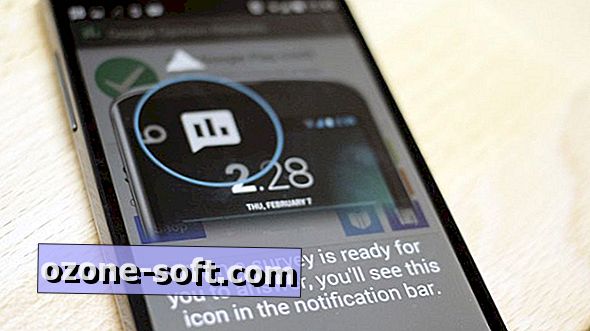






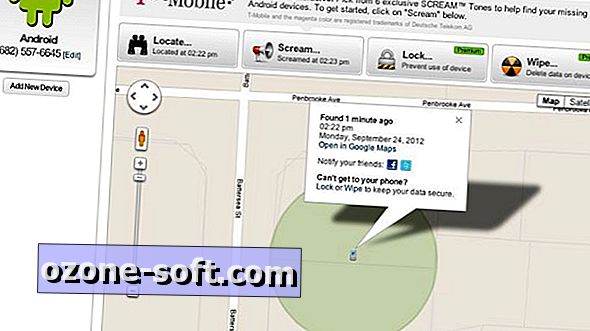
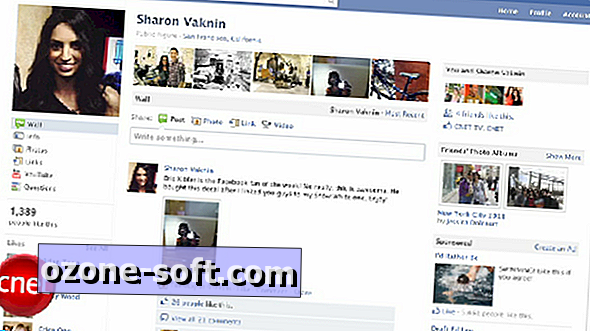

अपनी टिप्पणी छोड़ दो